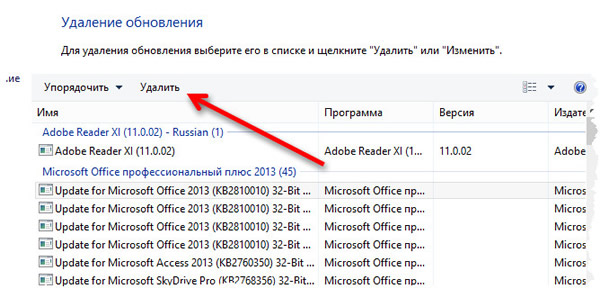Как удалить обновления
Обновления усиливают безопасность вашего компьютера, поэтому советуем их не удалять, пока вы не убедитесь, что именно они являются причиной проблемы.
Для удаления обновления выполните следующие действия:
- Откройте окно «Установленные обновления».
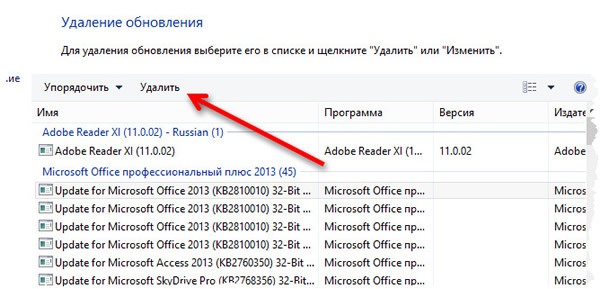
- Выберите обновление, которое следует удалить, и нажмите кнопку Удалить.
Невозможно удалить обновление
Возможно, компьютер подключен к сети, в которой обновления руководствуются групповой политикой. Такие настройки на уровне сети могут предотвращать удаление обновлений. Или обновление может не удаляться из-за его применения к зонам, связанных с безопасностью операционной системы.
Если вы считаете, что именно обновление, которое не удалось удалить, является причиной проблемы, обратитесь к системному администратору или группе поддержки.
Удаленное обновление повторно устанавливается
Вероятно, компьютер подключен к сети, в которой настройки групповой политики определяют обязательные обновления для каждого обновления. Такие настройки на уровне сети могут осуществлять переустановку любых удаленных обновлений.
Также, возможно, компьютер настроен для автоматической установки обновлений Windows (что является рекомендуемой настройкой). Чтобы отменить автоматическую установку обновления системой Windows, его следует скрыть.
- Откройте службу Windows Update.
- В левой области выберите Проверка обновлений.
- После того, как Windows найдет обновления выполните следующие действия:
- Щелкните правой кнопкой мыши обновление не для установки и нажмите кнопку Скрыть обновление. Во время следующего поиска это обновления не будет выбрано автоматически или установлено системой.
Windows продолжает предлагать установить обновление
Можно изменить настройки Windows, чтобы не получать предложения установки соответствующего обновления.
Это делается следующим образом:
- Откройте службу Windows Update.
- В левой области выберите Проверка обновлений.
- После того как Windows найдет обновления выполните одно из следующих действий.
- Щелкните правой кнопкой мыши обновление, не для установки и нажмите кнопку Скрыть обновление. Во время следующего поиска это обновления не будет выбран автоматически или установлен системой.